Tutorial: configurar ambas as opções de preferência de roteamento para uma máquina virtual usando o portal do Azure
Este artigo mostra como configurar as duas opções de preferência de roteamento (Internet e Rede Global da Microsoft) para uma VM (máquina virtual). Essa configuração é obtida usando duas interfaces de rede virtual. Uma interface de rede é configurada com um IP público roteado por meio da rede global da Microsoft. A outra interface de rede é configurada com um IP público roteado por meio de uma rede de ISP.
Neste tutorial, você aprenderá como:
- Criar uma máquina virtual com um endereço IP público com a preferência de roteamento de rede da Microsoft.
- Criar um IP com a opção de preferência de roteamento da Internet.
- Criar uma interface de rede secundária para a máquina virtual.
- Associar o IP público de preferência de roteamento da Internet à interface de rede secundária da máquina virtual.
- Anexar uma interface de rede secundária a uma máquina virtual.
Pré-requisitos
- Uma conta do Azure com uma assinatura ativa. Crie uma conta gratuitamente.
Criar a máquina virtual
Nesta seção, você criará uma máquina virtual e um endereço IP público. Durante a configuração do endereço IP público, você selecionará rede da Microsoft como preferência de roteamento.
Entre no portal do Azure.
Na caixa de pesquisa do portal, insira Máquina virtual. Nos resultados da pesquisa, selecione Máquinas virtuais.
Em Máquinas virtuais, selecione + Criar e, em seguida, + Máquina virtual.
Na guia Informações Básicas em Criar uma máquina virtual, insira ou selecione as informações a seguir.
Configuração Valor Detalhes do projeto Subscription Selecione sua assinatura. Resource group Selecione Criar novo.
Insira TutorVMMixRoutePref-rg. Selecione OK.Detalhes da instância Nome da máquina virtual Insira a opção myVM. Região Selecione (EUA) Oeste dos EUA 2. Opções de disponibilidade Selecione Nenhuma redundância de infraestrutura necessária. Imagem Selecione Windows Server 2019 Datacenter – Gen2. Instância do Azure Spot Deixe o padrão de desmarcado. Tamanho Selecione um tamanho. Conta de administrador Nome de Usuário Digite um nome de usuário. Senha Digite uma senha. Confirmar senha Reinsira a senha. Regras de porta de entrada Porta de entrada públicas Selecione Permitir portas selecionadas. Selecione as portas de entrada Mantenha o padrão de RDP (3389) .
A abertura da porta 3389 da Internet não é recomendada para cargas de trabalho de produção.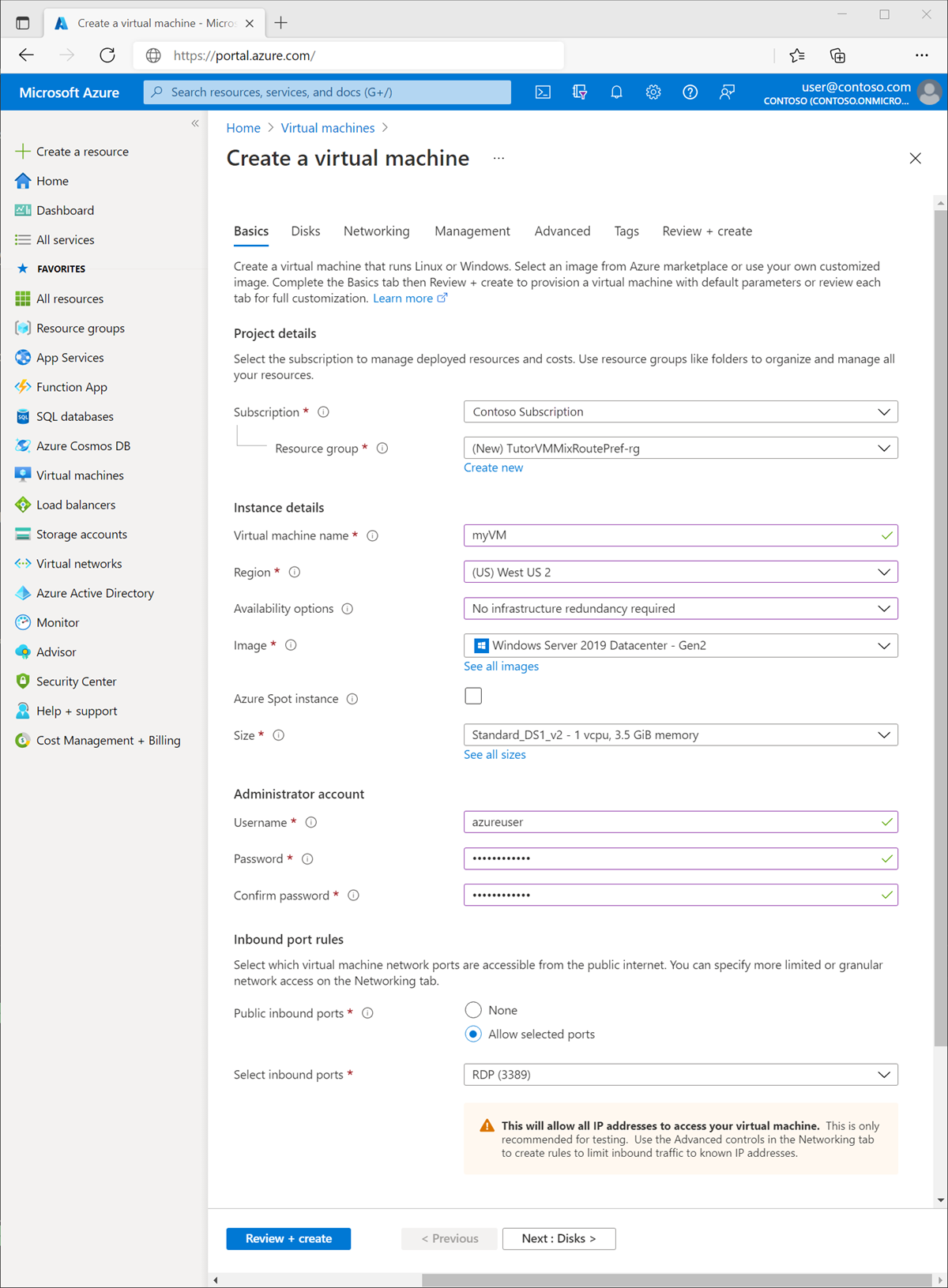
Selecione Próximo: discos e, em seguida, selecione Avançar: rede e selecione a guia de Rede.
Na guia de Rede, insira ou selecione as seguintes informações.
Configuração Valor Interface de rede Rede virtual Deixe como padrão em (new) TutorVMMixRoutePref-rg-vnet. Sub-rede Mantenha o padrão de (novo) padrão (10.1.0.0/24) . IP público Selecione Criar novo.
Em Nome, insira a opção myPublicIP.
Selecione Standard na SKU.
Em Preferência de roteamento, selecione Rede Microsoft.
Selecione
.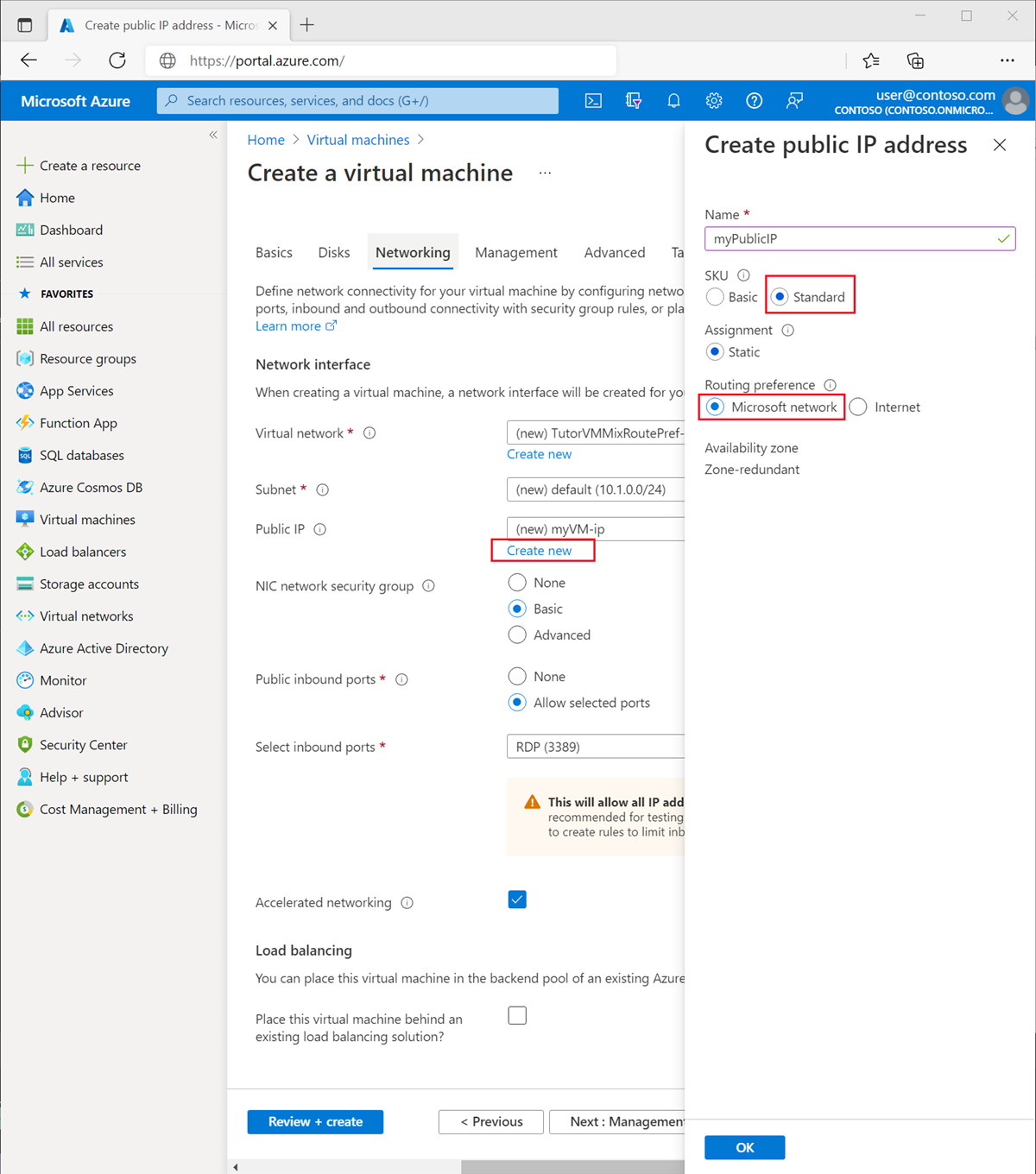
Selecione Examinar + criar.
Selecione Criar.
Criar um endereço IP público
Nesta seção, você vai criar um endereço IP público com a opção de preferência de roteamento da Internet.
Na caixa de pesquisa, digite endereço IP público. Nos resultados da pesquisa, selecione Endereços IP públicos.
Selecione + Criar.
Em Criar endereço IP público, insira ou selecione as seguintes informações:
Configuração Valor Versão IP Mantenha o padrão de IPv4. SKU Deixe o padrão de Standard. Camada Mantenha o padrão de Regional. Configuração do Endereço IP IPv4 Nome Insira myPublicIP-IR. Preferência de roteamento selecione Internet. Subscription Selecione sua assinatura. Resource group Selecione TutorVMMixRoutePref-rg. Location Selecione Oeste dos EUA 2. 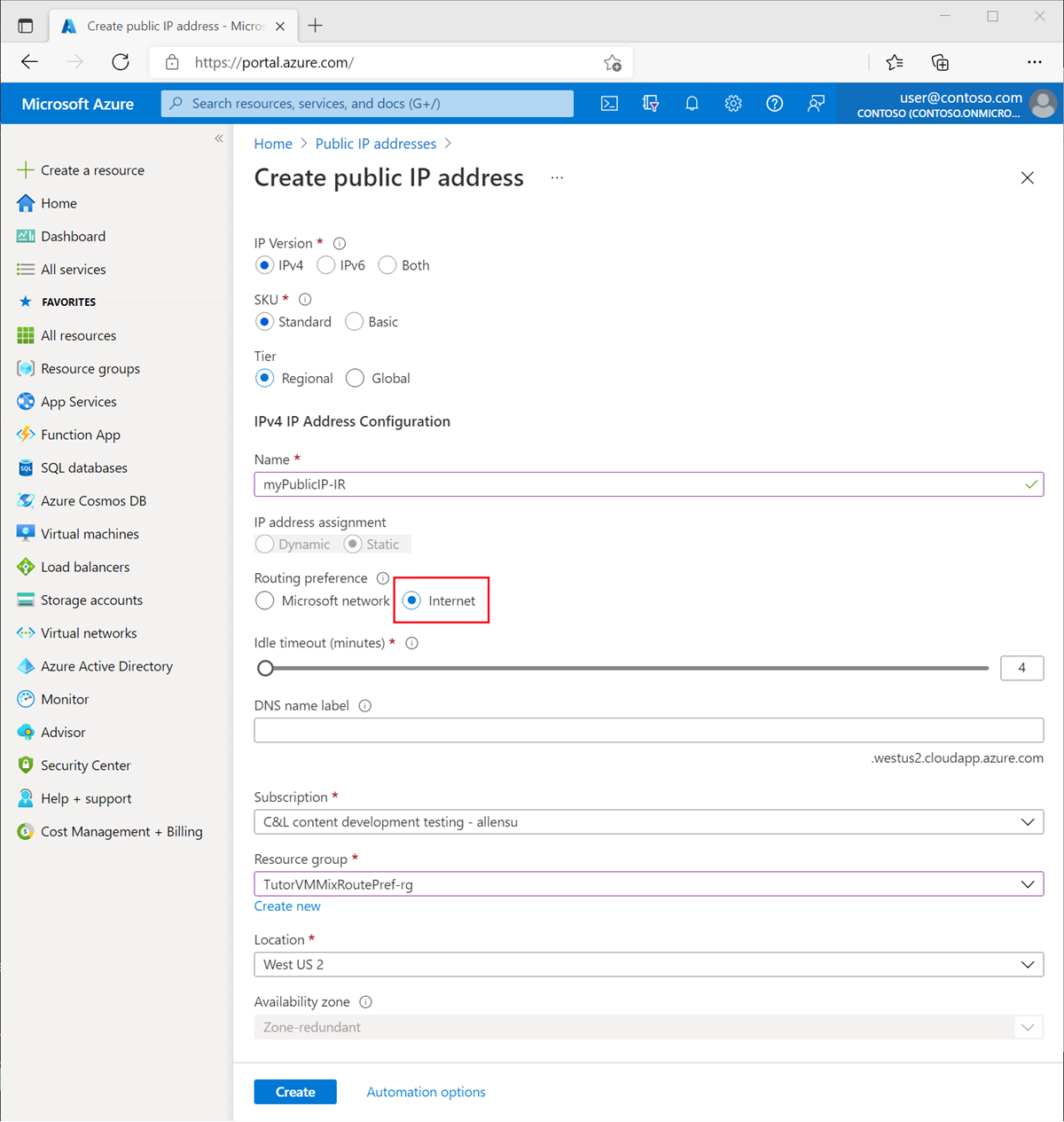
Selecione Criar.
Crie a NIC secundária
Nesta seção, você criará uma interface de rede secundária para a máquina virtual que você criou anteriormente.
Na caixa de pesquisa do portal, insira Interface de rede. Nos resultados da pesquisa, selecione Interfaces de Rede.
Selecione + Criar.
Em Criar adaptador de rede, insira ou selecione as informações abaixo:
Configuração Valor Detalhes do projeto Subscription Selecione sua assinatura. Resource group Selecione TutorVMMixRoutePref-rg. Nome Insira myVMNic2. Região Selecione Oeste dos EUA 2. Rede virtual Selecione TutorVMMixRoutePref-rg-vnet. Sub-rede Selecione TutorVMMixRoutePref-rg-vnet/default (10.1.0.0/24) . Grupo de segurança de rede Selecione myVM-nsg. 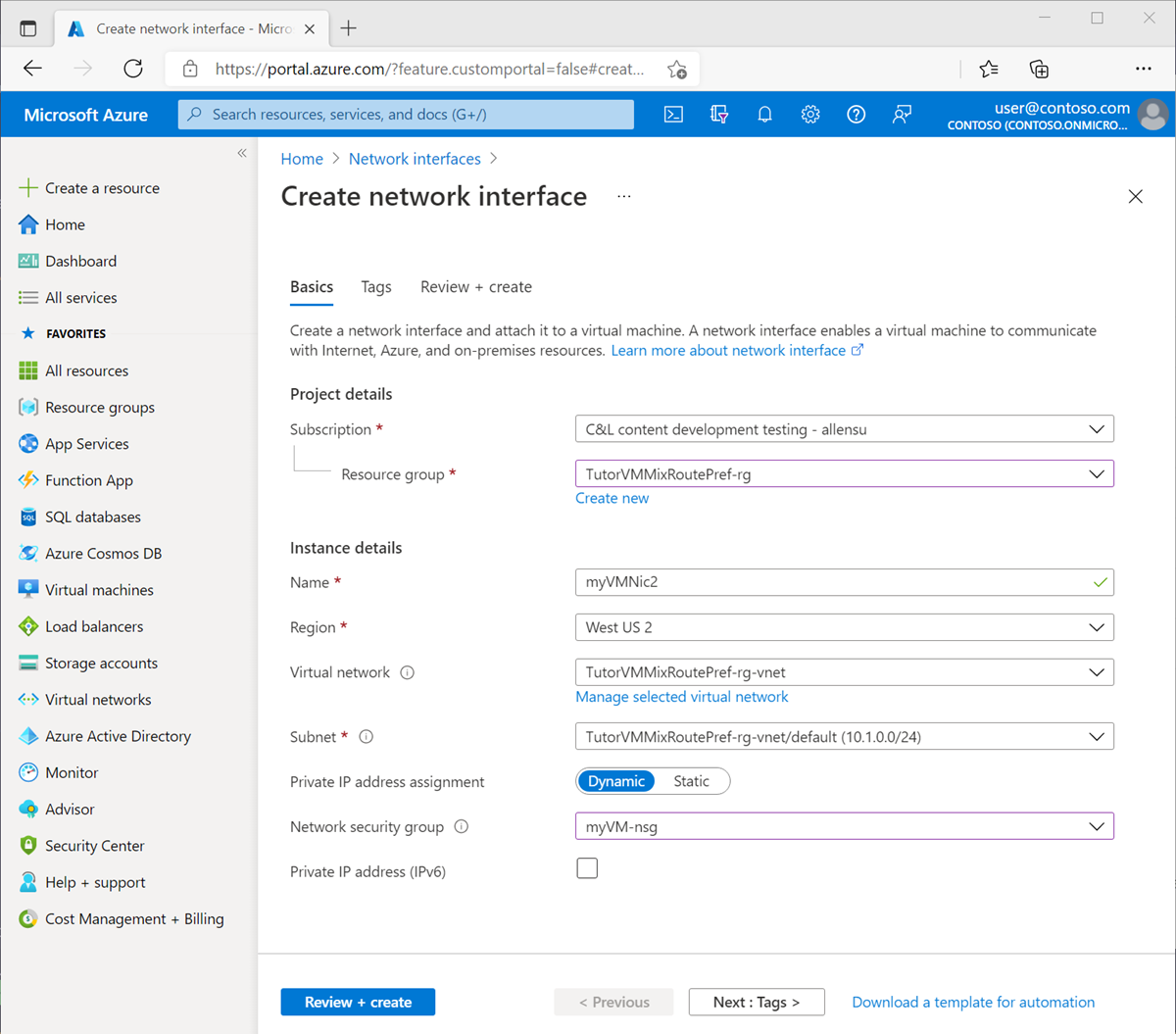
Selecione a guia Examinar + criar ou clique no botão Examinar + criar na parte inferior da página.
Selecione Criar.
Associar o endereço IP público à NIC secundária
Nesta seção, você associará o endereço IP público de preferência de roteamento da Internet criado anteriormente com a interface de rede criada na seção anterior.
Na caixa de pesquisa, digite endereço IP público. Nos resultados da pesquisa, selecione Endereços IP públicos.
Selecione myPublicIP-IR.
Na página de Visão geral do myPublic-IR, selecione Associar.
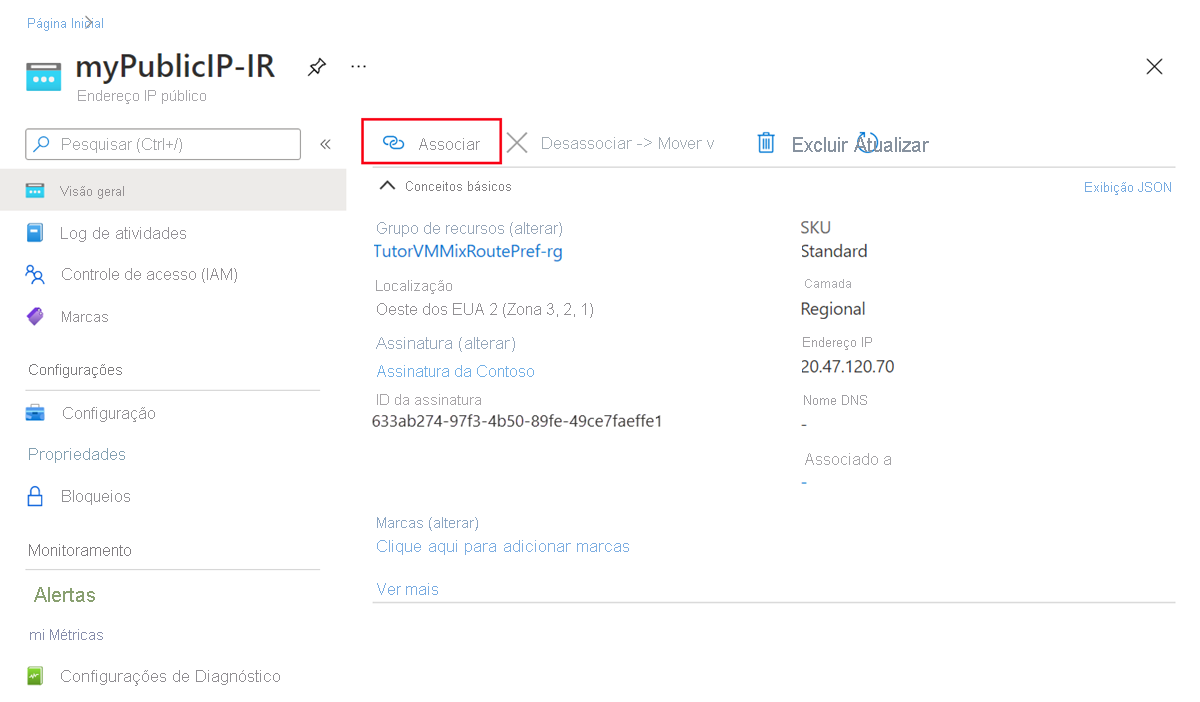
Em Associar endereço IP público, selecione interface de rede na caixa suspensa Tipo de recurso.
Selecione myVMNic2 na caixa pull-down da interface de rede.
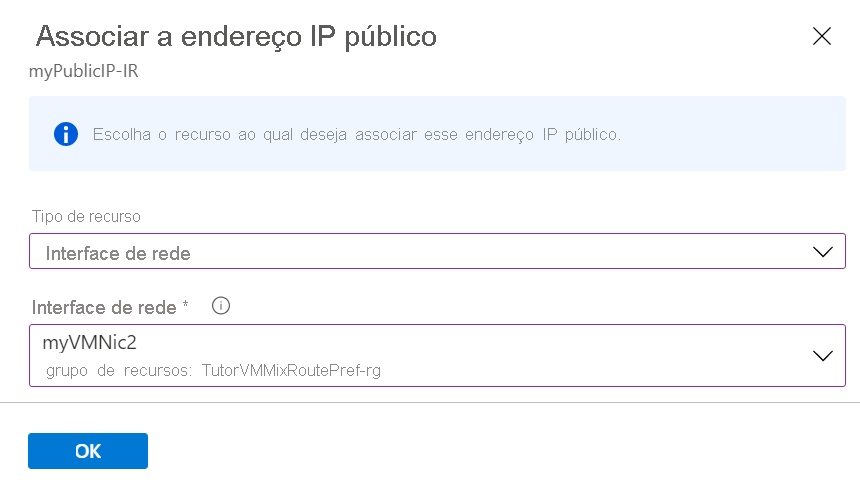
Selecione OK.
Anexar uma interface de rede secundária a uma máquina virtual
Nesta seção, você vai anexar uma interface de rede secundária à máquina virtual que você criou anteriormente.
Na caixa de pesquisa do portal, insira Máquina virtual. Nos resultados da pesquisa, selecione Máquinas virtuais.
Selecione myVM.
Pare o myVM se ele estiver em execução, caso contrário, continue na próxima etapa.
Selecione Rede em Configurações em myVM.
Na página Rede de myVM, selecione Anexar adaptador de rede.
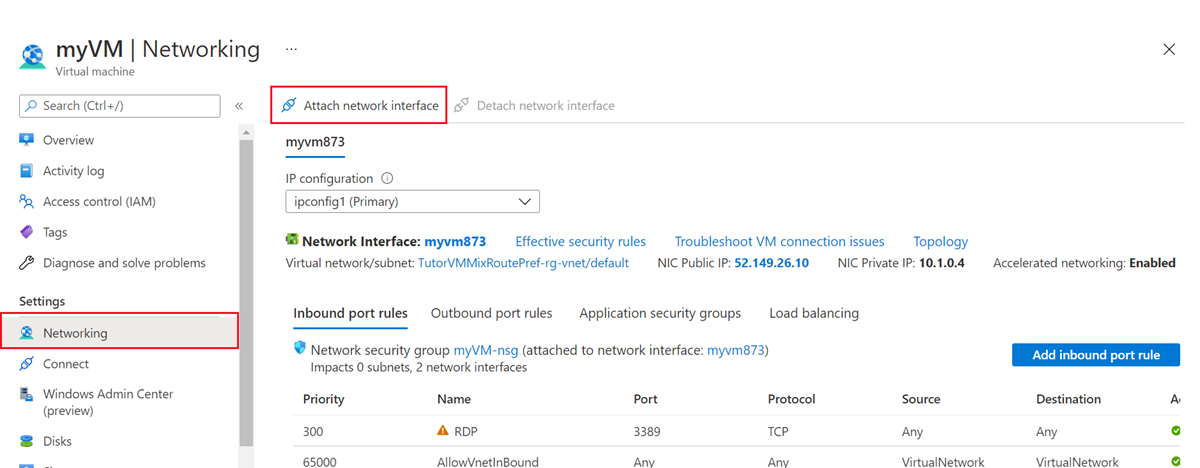
Selecione myVMNic2 na caixa pull-down em Anexar interface de rede.
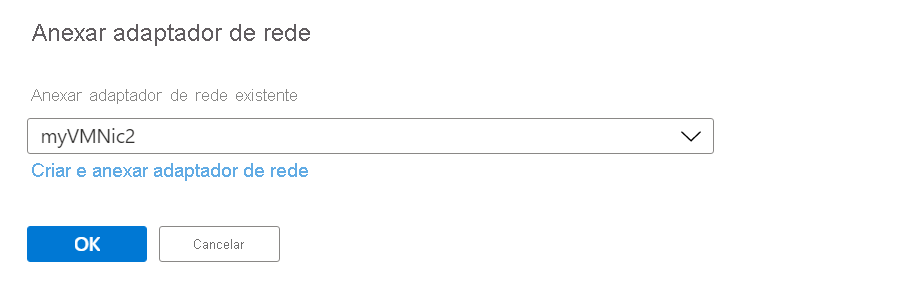
Selecione OK.
Limpar os recursos
Se você não pretende continuar usando esse aplicativo, exclua o endereço IP público e as máquinas virtuais com as seguintes etapas:
Na caixa de pesquisa na parte superior do portal, insira Grupo de recursos.
Selecione Grupos de recursos nos resultados da pesquisa.
Selecione TutorVMMixRoutePref-rg
Selecione Excluir grupo de recursos.
Insira myResourceGroup para DIGITAR O NOME DO GRUPO DE RECURSOS: e selecione Excluir.
Próximas etapas
Avance ao próximo artigo para aprender como criar um prefixo IP público: